实例015
设置演示文稿权限
问题介绍:公司的办公计算机是公用的,但是小红在电脑里存了一些商用演示文稿,为了避免造成不必要的信息泄露,急需对演示文稿进行安全设置。
1 单击“文件”标签,选择“信息”选项,如图1-26所示。
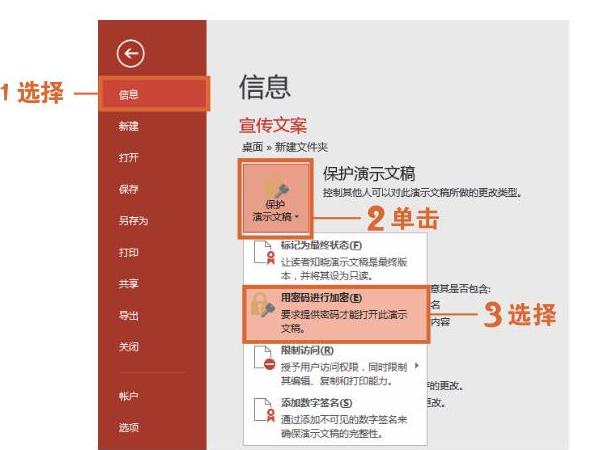
图1-26 项选择密码加密
2 单击“保护演示文稿”下拉按钮,选择“用密码进行加密”选项,在打开的对话框中输入密码后,单击“确定”按钮,如图1-27所示。
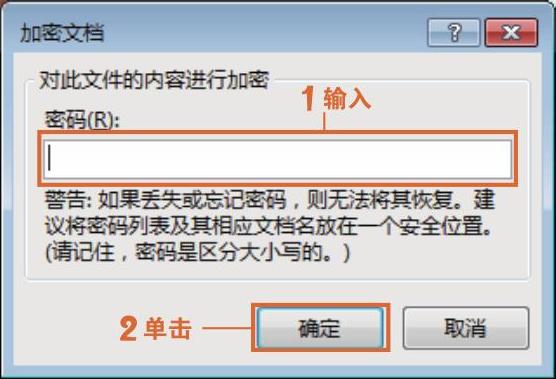
图1-27 输入密码
技巧拓展
直接在“保护演示文稿”下拉列表中选择“标记为最终状态”选项,即可将演示文稿设置为只读状态,避免内容被无意更改。